Signify, компания, стоящая за лампами Philips Hue, в сентябре анонсировала новый Philips Hue Play HDMI Sync Box, который привносит функцию, которую многие пользователи Hue хотели на протяжении многих лет: возможность синхронизировать лампы Hue с контентом, воспроизводимым на телевизоре, для полного погружения в домашние развлечения.
Уже существует приложение Hue Sync, которое позволяет настраивать лампы Hue для Mac и ПК, но оно ограничено компьютерами. В прошлом также существовали ограниченные функции синхронизации света для фильмов «12 Monkeys» и «Sharknado 2», которые были предварительно запрограммированы, но до появления Hue Play Sync Box не было простого решения для синхронизации ламп Hue с контентом на телевизоре в реальном времени.

Hue Play Sync Box — это простая черная коробка, которая подключается к телевизору с помощью кабеля HDMI. У нее есть порт питания (и входящий в комплект блок питания), а также четыре порта HDMI, предназначенные для подключения HDMI-устройств, таких как Apple TV, Nintendo Switch, PS4 и других. Это просто черная коробка, ничем не примечательная внешне, потому что она предназначена для того, чтобы быть спрятанной в развлекательной тумбе.

Любая консоль или телеприставка может быть подключена к Hue Play Sync Box, что позволяет ему анализировать цвета и настраивать их в соответствии с освещением Hue, изменяя цвета и яркость в соответствии с контентом на экране телевизора. По сути, устройство передает видеосигнал на телевизор, одновременно определяя цвета.
Настройка Hue Sync была такой же простой, как подключение его к моему телевизору, подключение моих устройств к коробке, подключение ее к моему существующему Hue Bridge (в сети 2,4 ГГц), а затем загрузка и открытие специального приложения Hue Sync. Использование Hue Sync Box требует отдельного приложения Hue Sync, и оно не работает со стандартным приложением Hue.
На самом деле, когда Hue Sync включен (что можно сделать в приложении Hue Sync), вы не сможете управлять своими лампами с помощью стандартного приложения Hue. Хотя большинство продуктов Hue отображаются в HomeKit, Hue Sync не является HomeKit устройством, это автономный вариант только для ламп под брендом Hue.
Использование Hue Play Sync Box требует существующей системы освещения Hue (и Hue Bridge) вокруг телевизора, и он лучше всего работает с Hue Play, Hue Lightstrip, Hue Go и другими лампами Hue, которые обладают глубокой насыщенностью и предлагают богатые цвета.

Технически он работает с любыми лампами Hue, но некоторые из старых ламп не имеют особенно насыщенных синих и зеленых оттенков, что может ухудшить впечатление от установки. Настройка Hue Sync требует определения «Зоны развлечений» (Entertainment Area), что по сути означает выбор ламп, которые вы хотите изменять в соответствии с цветами на телевизоре.
У меня он был настроен с Hue Lightstrip, Hue Go и несколькими стандартными лампами Hue, расположенными рядом с телевизором в моем офисе, что работало хорошо, хотя я представляю, что было бы еще лучше с Lightstrip и несколькими Hue Play Light Bars.

Существует три различных режима синхронизации: для видео, музыки и игр, а также три уровня интенсивности: «Тонкий» (Subtle), «Умеренный» (Moderate), «Высокий» (High) и «Экстремальный» (Extreme). «Тонкий» и «Умеренный» являются наиболее плавными с меньшим количеством переходов, что в конечном итоге менее отвлекает. В режимах «Высокий» и «Экстремальный» цвета меняются быстро, и это может немного отвлекать в зависимости от того, что вы смотрите.
В целом, я предпочитал смотреть с настройками в режиме «Тонкий» (Subtle) для обычного использования, потому что другие настройки вызывали слишком много переключений между цветами. Для нескольких красочных фильмов я экспериментировал с режимами «Высокий» (High) и «Экстремальный» (Extreme), и это может сделать просмотр фильма более увлекательным, но это не те настройки, которые я хотел бы использовать постоянно.
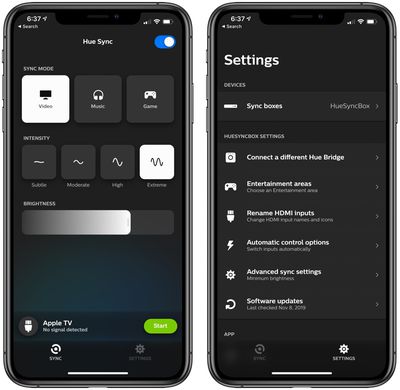
Я не совсем уверен, в чем разница между режимами видео, музыки и игр, потому что в приложении нет четких объяснений, но выбор этих режимов все же немного изменял цвета между ними. Кстати, использование режима синхронизации (Sync mode) требует активации в приложении, хотя есть возможность сделать это на самой коробке, если она ближе (моя находится за телевизором, поэтому приложение удобнее). Автоматического режима активации нет.
Есть опция для установки минимального предпочтительного уровня яркости, а также важная настройка в разделе «Дополнительно» (Advanced) для минимальной яркости. Чтобы предотвратить полное выключение света, когда экран показывает черные сцены, следует активировать настройку минимальной яркости для поддержания минимального уровня освещенности. Во время моих тестов я обнаружил, что существует удивительное количество полностью черных сцен, которые вызывают выключение света, что отвлекает.

Также во многих телешоу присутствует много просто белых/желтых цветов, поэтому бывают ситуации, когда лампы Hue не демонстрируют много цвета. Он, безусловно, работает и выглядит лучше всего с шоу и фильмами, где много различных красочных сцен, но тонкие изменения белого освещения также могут сделать просмотр более захватывающим.
Я тестирую Hue Sync уже пару недель и не заметил особой задержки, если таковая вообще есть. Мои лампы Hue меняются практически в тот же момент, когда цвета меняются на экране телевизора.

В основном я использовал его с моим Apple TV 4K на телевизоре Sony 4K, и он работал отлично. Все было плавно и без задержек, а цвета определялись и изменялись независимо от того, какой контент я смотрел.

На моей Nintendo Switch Hue Sync работал хорошо. Я тестировал его с Link’s Awakening, и там были некоторые классные игровые функции, такие как вспышка света при каждой атаке на врага, а также цвета, соответствующие игровой среде.

Я также тестировал с моей PS4 Pro и не имел проблем с корректной работой функций синхронизации. Как с Nintendo Switch, так и с PS4 Pro, я не заметил задержек в изменении цветов. Как упоминалось выше, это при шести активных лампах и телевизоре 4K (без Dolby Vision).

Есть функция автоматического переключения (активируется в настройках), которая переключается между различными входами HDMI при активации консоли или Apple TV, что работало для меня хорошо, но переключение с помощью моего пульта не работало (так как все технически проходит через один из портов HDMI моего телевизора), поэтому любое ручное переключение между входами нужно было делать через приложение.

К сожалению, было несколько случаев, когда функция автоматического переключения не работала должным образом (в основном с моей PlayStation 4), и мне приходилось использовать приложение
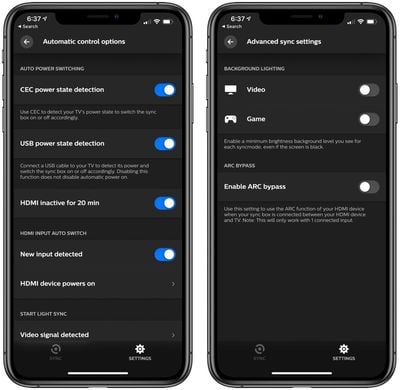
Основываясь на многочисленных отзывах о Hue Play Sync Box, у некоторых пользователей, чьи устройства подключены через саундбары и ресиверы, возникали проблемы (хотя это должно работать), поэтому может потребоваться более тщательное исследование перед покупкой, чтобы убедиться, что он работает с вашей конкретной настройкой. Он не работает со встроенными приложениями Smart TV, поэтому вам понадобится Apple TV, Fire Stick, Roku или что-то подобное, о чем следует знать. Контент должен проходить через блок к телевизору, чтобы он работал.
Hue Sync Play Box поддерживает 4K при 60 Гц и HDR 10, но не поддерживает HDR10+ или Dolby Vision, поэтому, если у вас телевизор, использующий HDR10+ или Dolby Vision, это может быть не то, во что вы захотите вложиться. Он поддерживает сквозную передачу сигнала, поэтому вы все еще можете смотреть контент HDR10+ и Dolby Vision, но он не может их обнаружить для создания световых эффектов.
Итог
Hue Play Sync Box дорогой, и в нем есть некоторые ошибки и проблемы, которые нужно устранить, но я думаю, что люди, которые инвестировали в лампы Hue для своих развлекательных систем, оценят то, что предлагает эта приставка.
К сожалению, он не работает с Dolby Vision и HDR10+, потому что я подозреваю, что существует значительное совпадение между людьми, у которых есть устройства, поддерживающие HDR10+/Dolby Vision, и теми, у кого есть система Hue, что сделало бы Hue Play Sync Box полезным, но для тех, кто может мириться с ограничениями, это отличный способ сделать телешоу, фильмы, видеоигры и музыку более захватывающими.
Настройка для меня была простой, но у меня также простая установка телевизора без саундбара и других дополнений, поэтому могут быть более сложные моменты, и об этом следует знать перед покупкой. В целом, я думаю, что многие из тех, кто любит лампы Hue, будут рады такой опции для синхронизации контента, и я надеюсь, что некоторые исправления ошибок и улучшения сделают Hue Play Sync Box более бесшовным в будущем.
Как купить
Hue Play Sync Box можно приобрести на сайте Hue или в Best Buy за $229.99.

















